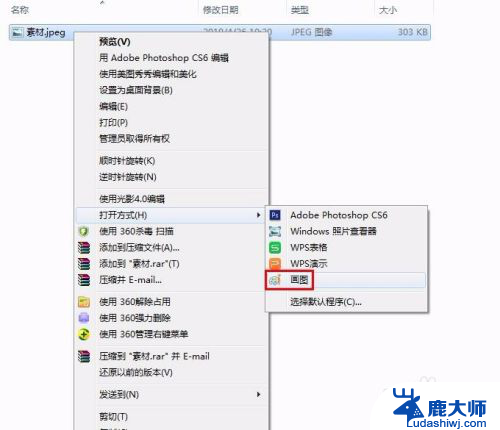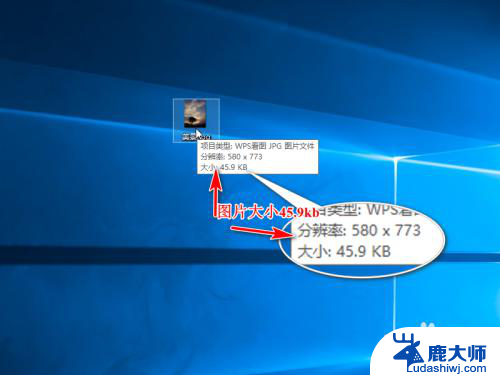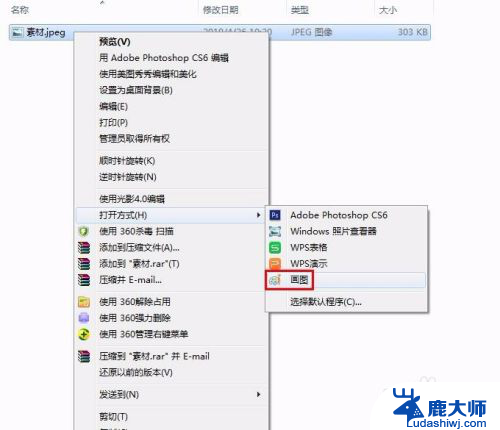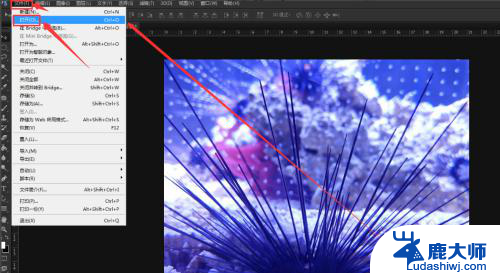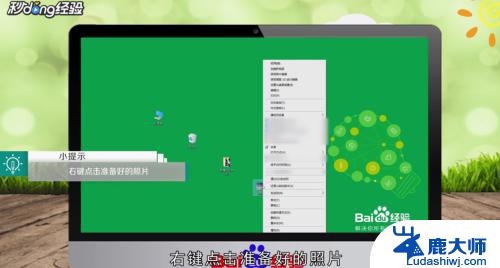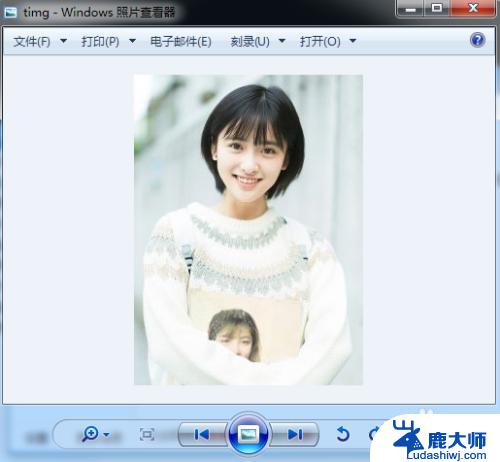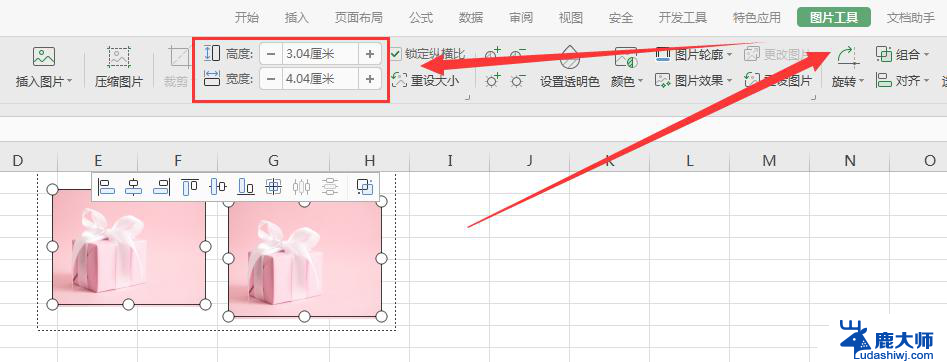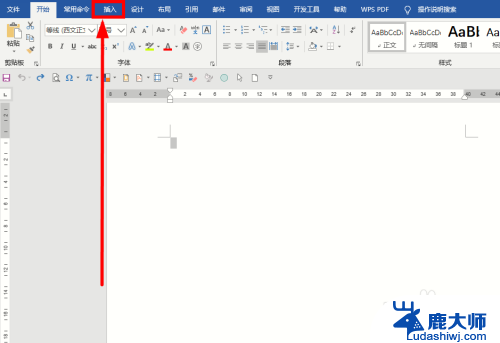电脑怎么改图片的kb大小 电脑图片大小kb修改方法
更新时间:2024-01-30 17:58:36作者:xtliu
在现代社会中数字化的影像素材在我们的生活中扮演着越来越重要的角色,无论是在工作中需要使用高质量的图片,还是在日常生活中分享照片,我们都希望能够控制图片的大小,以便更好地适应不同的需求。如何通过电脑来改变图片的kb大小呢?今天我们就来探讨一下电脑图片大小kb修改的方法。无论是为了节省存储空间,还是为了更好地适应网络上传的要求,这些方法都能帮助我们轻松地改变图片的大小,以满足我们的需求。
方法如下:
1.首先我们照一张图片,查看下图片大小,利于做修改前后的对比。这里演示的是一张45.9kb大小的图片。我们复制一张作为副本,对副本进行操作。
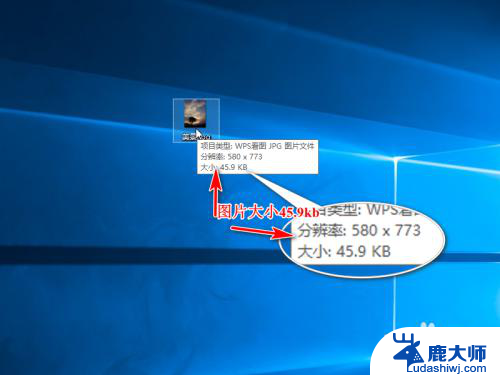
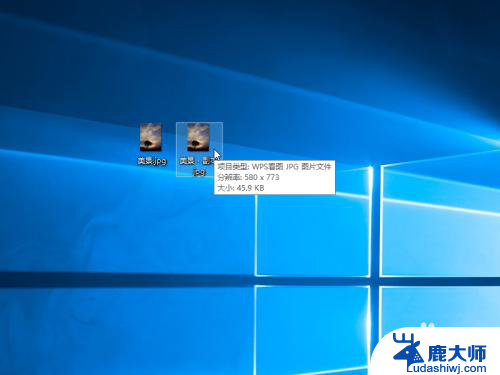
2.然后右击副本右击编辑,打开画图工具。
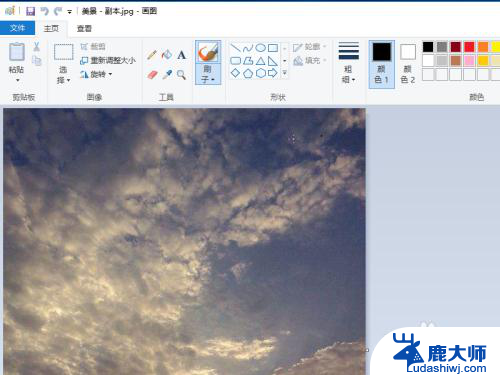
3.选择上方的重新调整大小。
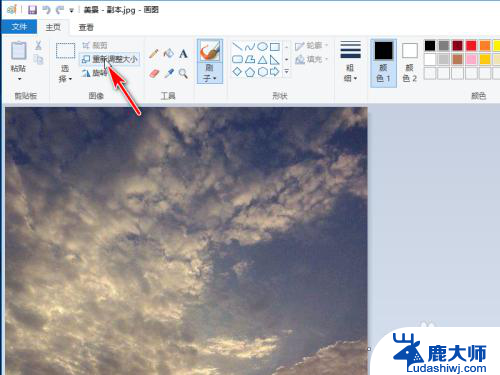
4.弹出对话框,修改百分比。调整大小,这里百分比修改为50%,保持纵横比,确定保存图片。
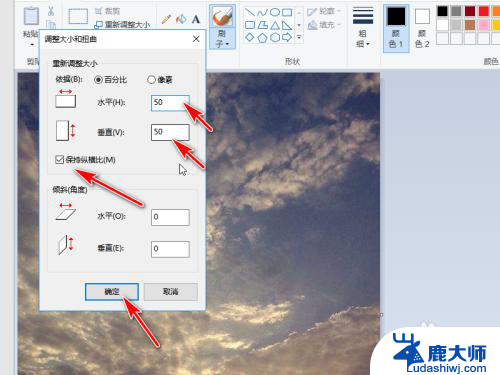
5.返回桌面查看刚才修改的图片,大小变成了7.52kb。
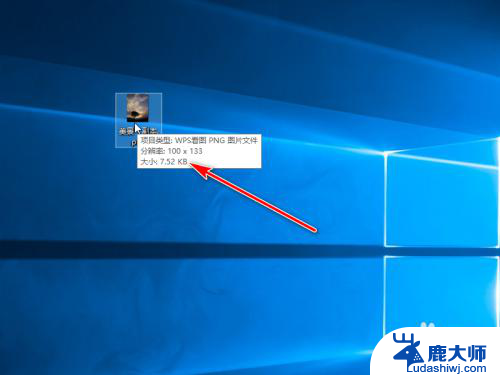
以上是关于如何调整电脑中图片大小的kb的全部内容,如果有遇到相同问题的用户,可以参考本文中介绍的步骤进行修复,希望这对大家有所帮助。